Faciliter les moyens d'activer le compte administrateur caché de Windows 11
 Chaque utilisateur de Windows est habitué au compte administrateur standard, mais en explorant, vous découvrirez le compte administrateur caché et comment l’activer.
Chaque utilisateur de Windows est habitué au compte administrateur standard, mais en explorant, vous découvrirez le compte administrateur caché et comment l’activer.
Alors, pourquoi est-il caché ? Tout d’abord, c’est pour prévenir tout accès non autorisé à votre PC. Les comptes administrateurs ont un accès privilégié à des fonctionnalités que les utilisateurs standards n’ont pas, donc le rendre accessible à tous peut mettre vos données en danger.
Deuxièmement, puisque ce compte admin effectue des opérations système de haut niveau, il est préférable de le garder caché pour minimiser les erreurs chez les utilisateurs qui ne comprennent pas les implications. L’activer peut accroître la surface d’attaque. Cela aide également en le séparant des tâches administratives régulières et s’avère utile pour le dépannage avancé.
Comment activer le compte administrateur caché dans Windows 11 ?
1. Activer le compte caché
- Appuyez sur les touches Windows + R pour ouvrir la commande Exécuter.
-
Tapez lusrmgr.msc dans la boîte de dialogue et appuyez sur Entrée.
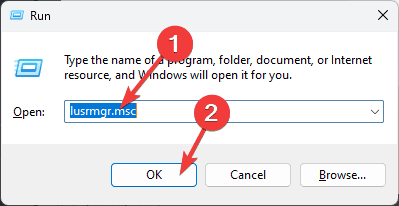
-
Sélectionnez Utilisateurs dans le panneau de gauche et double-cliquez sur le deuxième compte Administrateur.
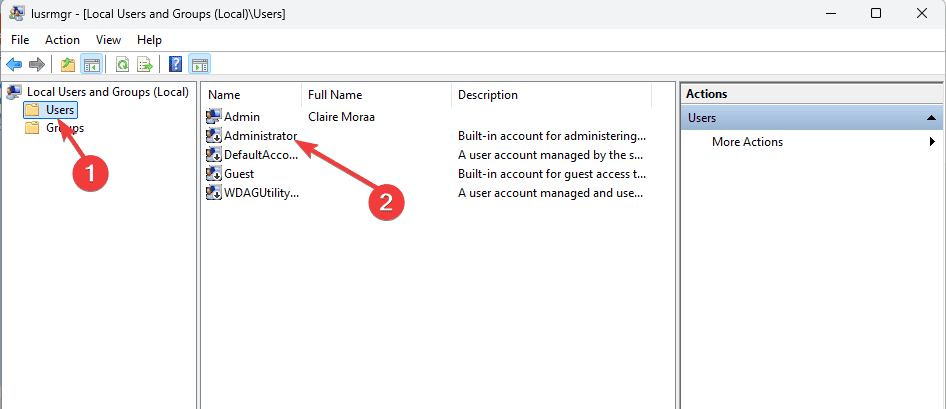
-
Décochez l’option Le compte est désactivé, puis cliquez sur Appliquer et OK pour enregistrer les modifications.
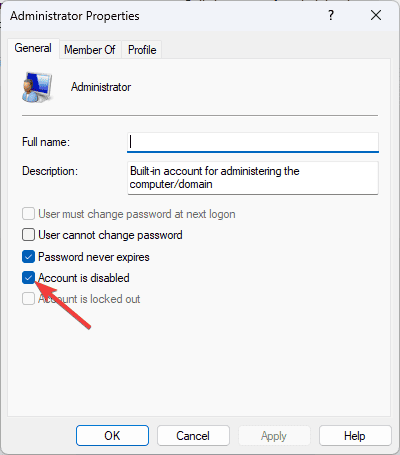
Une fois activé, vous pouvez activer le compte administrateur caché en utilisant l’une des méthodes ci-dessous.
2. En utilisant l’invite de commandes
-
Appuyez sur la touche Windows, tapez cmd dans la barre de recherche et cliquez sur Exécuter en tant qu’administrateur.
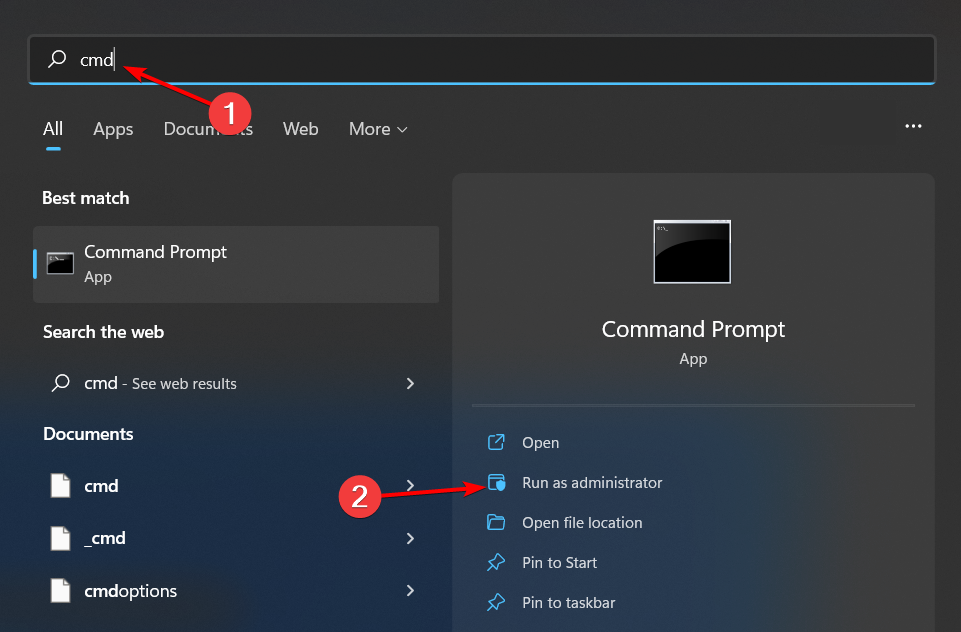
-
Lorsque Invite de commandes démarre, tapez la commande suivante et appuyez sur Entrée pour l’exécuter :
net user administrator /active:yes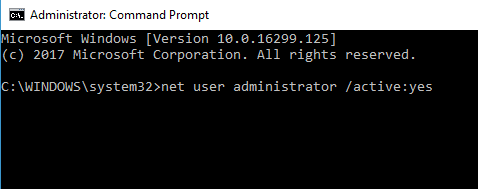
- Déconnectez-vous de votre compte actuel.
- Vous devriez voir un nouveau compte Administrateur disponible. Connectez-vous à celui-ci. En savoir plus sur ce sujet
- Comment désinstaller Windows 11 et installer Windows 10
- Comment acheter une clé de produit Windows 11 (Guide étape par étape)
- Comment installer Windows 11 sans bloatware (Guide simple pour tous)
- Comment installer Windows 11 sans Internet : Configuration rapide hors ligne
3. En utilisant la commande PowerShell
-
Appuyez sur la touche Windows, tapez Powershell dans la barre de recherche et cliquez sur Ouvrir.
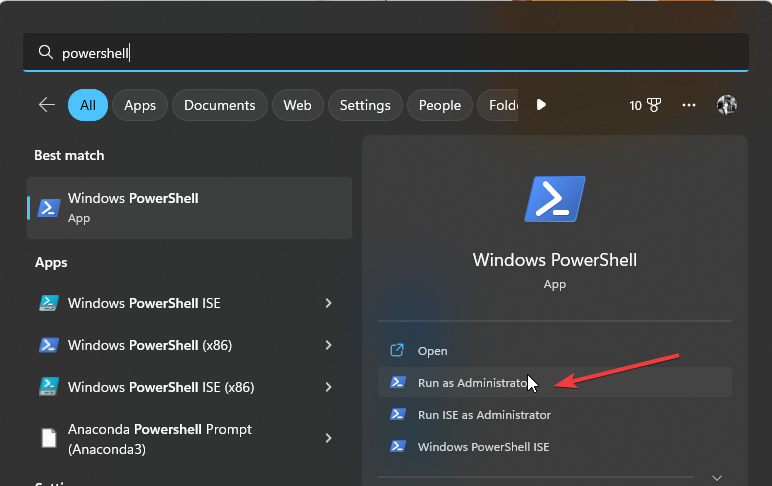
-
Tapez la commande suivante et appuyez sur Entrée :
Enable-LocalUser -Name “Administrator”
4. En utilisant la politique locale
- Appuyez sur la touche Windows + R et tapez secpol.msc. Cliquez sur OK.
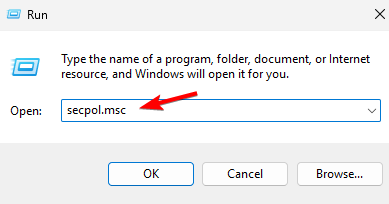
- Ensuite, allez dans Politiques locales et sélectionnez Options de sécurité.
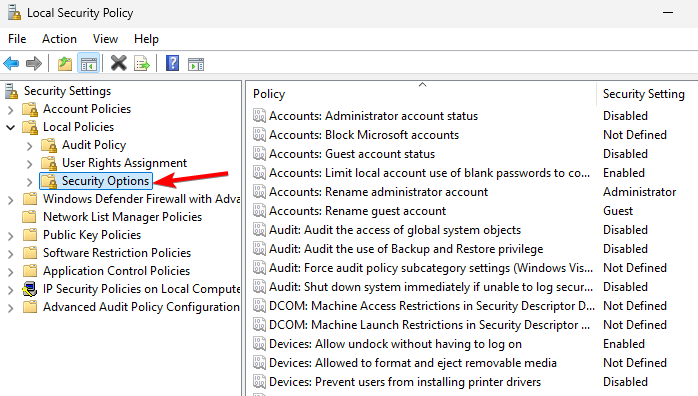
-
Naviguez dans le panneau de droite, cliquez avec le bouton droit sur Compte : État du compte Administrateur et sélectionnez Propriétés.
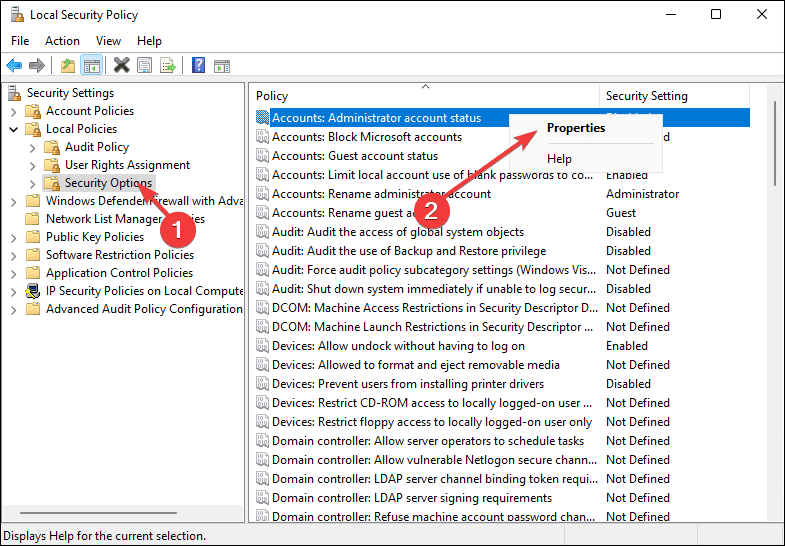
-
Cochez la case Activé puis cliquez sur Appliquer et OK pour enregistrer les modifications.
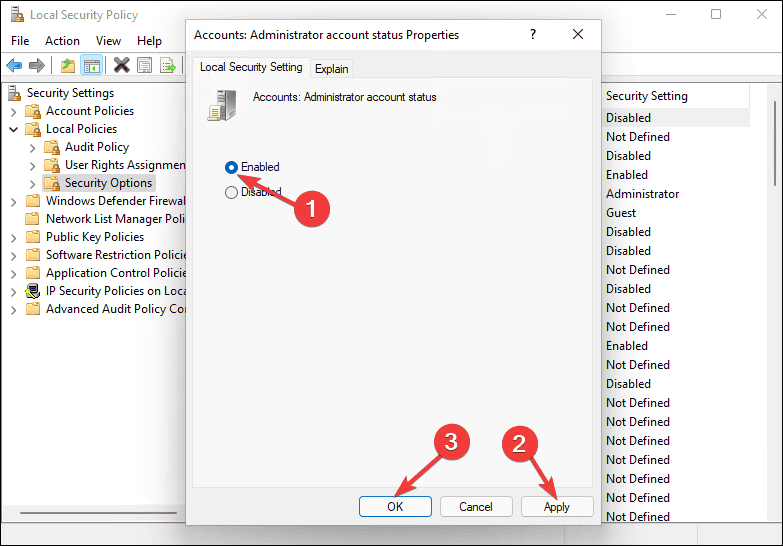
Comme activer le compte administrateur caché sur votre Windows 11 peut être risqué, vous devez savoir comment revenir en arrière pour minimiser ce risque. Pour le désactiver, il suffit de suivre les étapes ci-dessus à l’envers.
Meilleures pratiques pour gérer le compte administrateur caché
- Activez ce compte admin uniquement lorsque c’est nécessaire. Si vous avez accidentellement supprimé votre compte admin, essayez de le récupérer. Activez uniquement le compte caché pour des dépannages avancés ou accéder à des fichiers système de haut niveau. Une fois terminé, désactivez-le.
- Gardez un œil sur le visualiseur d’événements pour tout problème potentiel lorsque le compte admin caché est activé. Cela peut vous aider à identifier des problèmes récurrents et à les résoudre en temps opportun.
- Assurez-vous que votre système est à jour car le compte admin caché est vulnérable aux attaques malveillantes et toute vulnérabilité dans le système augmente le risque.
En plus d’activer le compte administrateur caché dans Windows 11, vous pouvez également modifier votre compte administrateur standard s’il ne fonctionne pas ou si votre profil utilisateur est corrompu. Si cela s’avère problématique, vous pouvez supprimer votre compte administrateur ou local et repartir à zéro.
C’est tout ce que nous avions pour cet article, mais nous aimerions connaître vos expériences avec ce compte admin caché. L’avez-vous déjà activé ? Quelle en était la raison et y a-t-il des différences notables avec le compte administrateur standard ? Faites-le nous savoir dans la section des commentaires ci-dessous.













